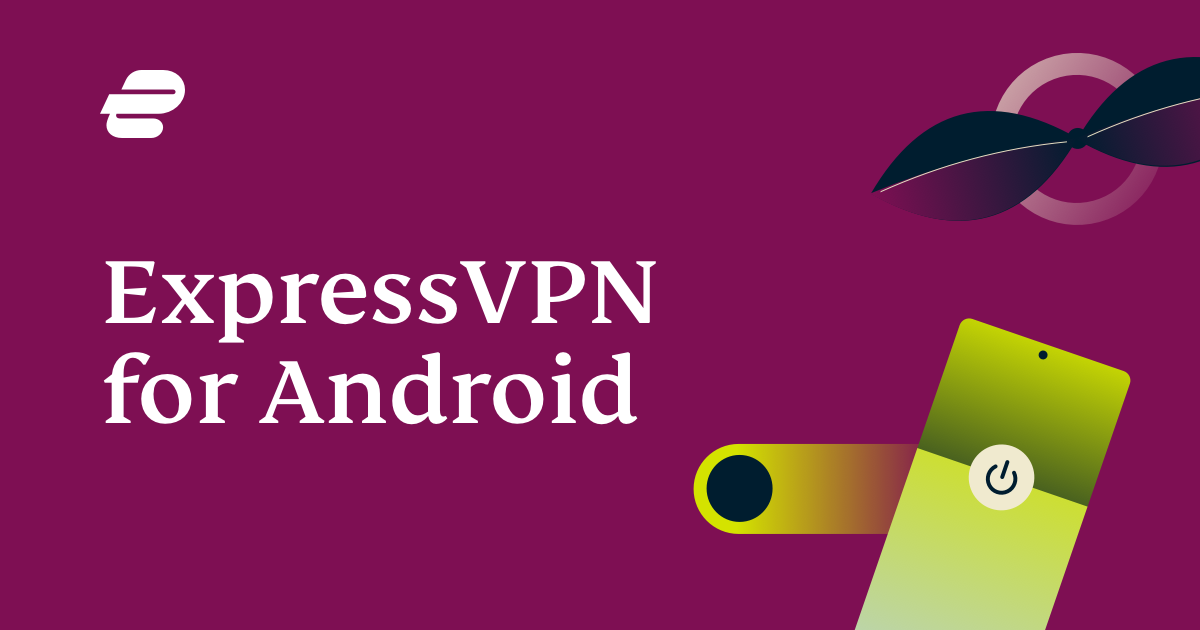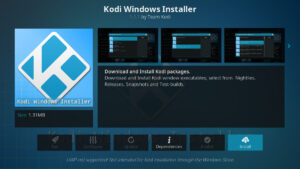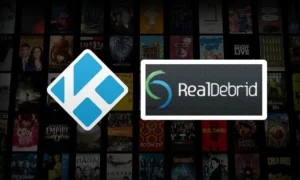ExpressVPN هو من بين أفضل تطبيقات الشبكات الخاصة الافتراضية (VPN) التي توفر مستوى عالٍ من الأمان والخصوصية عند تصفح الإنترنت. باستخدام ExpressVPN على جهاز Android TV، يمكنك الاستفادة من حماية إضافية أثناء بث المحتوى عبر الإنترنت، إلى جانب إمكانية الوصول إلى مكتبة واسعة من المحتوى المحجوب في منطقتك. في هذا الدليل، سنرشدك إلى كيفية تثبيت ExpressVPN على Android TV خطوة بخطوة، مع نصائح لاستخدامه وحل بعض المشاكل المحتملة.
ما هو ExpressVPN ولماذا يجب استخدامه على Android TV؟
ExpressVPN هو تطبيق VPN يتيح للمستخدمين تصفح الإنترنت بشكل آمن ومجهول عن طريق تشفير الاتصال وإخفاء عنوان IP. يعدّ هذا مفيدًا بشكل خاص عند استخدام Android TV للوصول إلى خدمات البث من مختلف أنحاء العالم، حيث يتيح لك تجاوز القيود الجغرافية والوصول إلى المحتوى الذي قد يكون غير متاح في منطقتك.
أهم ميزات ExpressVPN على Android TV
- إخفاء الهوية والأمان: يقوم ExpressVPN بتشفير بياناتك الشخصية ويمنع التجسس على نشاطاتك.
- الوصول إلى المحتوى المحجوب: يمكن لمستخدمي Android TV الوصول إلى خدمات بث عالمية مثل Netflix، وHulu، وBBC iPlayer، مما يتيح لهم مشاهدة مكتبة أوسع من المحتوى.
- السرعة العالية: يتميز ExpressVPN بسرعاته العالية، مما يجعله مناسبًا للبث بجودة HD و4K.
- واجهة سهلة الاستخدام: تم تصميم ExpressVPN ليكون سهل الاستخدام حتى على أجهزة التلفاز، مما يجعل إعداداته بسيطة ومريحة.
الخطوات الأساسية لتثبيت ExpressVPN على Android TV
لتثبيت ExpressVPN على Android TV، عليك اتباع الخطوات التالية:
الخطوة 1: التسجيل في ExpressVPN
أولاً، يجب أن يكون لديك حساب على ExpressVPN. توجه إلى موقع ExpressVPN الرسمي وقم بإنشاء حساب جديد. يمكنك اختيار الخطة المناسبة لك، سواء شهرية أو سنوية، حسب احتياجاتك.
الخطوة 2: تحميل ExpressVPN من متجر Google Play
يتيح لك Android TV تثبيت التطبيقات مباشرة من متجر Google Play. ولتثبيت ExpressVPN، اتبع هذه الخطوات:
- من الشاشة الرئيسية لجهاز Android TV، انتقل إلى متجر Google Play.
- استخدم شريط البحث وأدخل ExpressVPN، ثم اضغط على زر البحث.
- حدد تطبيق ExpressVPN من نتائج البحث، واضغط على تثبيت (Install).
- انتظر حتى يتم تنزيل التطبيق وتثبيته على جهازك.
الخطوة 3: تسجيل الدخول إلى ExpressVPN على Android TV
بمجرد تثبيت ExpressVPN، قم بتشغيل التطبيق على جهاز Android TV الخاص بك، ثم اتبع هذه الخطوات:
- افتح تطبيق ExpressVPN.
- ستظهر شاشة تسجيل الدخول. أدخل بيانات حسابك الذي قمت بإنشائه سابقًا (البريد الإلكتروني وكلمة المرور).
- بمجرد تسجيل الدخول، سيتم توجيهك إلى الشاشة الرئيسية للتطبيق.
الخطوة 4: تهيئة ExpressVPN والاتصال بخادم
بعد تسجيل الدخول، يمكنك تهيئة ExpressVPN ليعمل بكفاءة على Android TV:
- على الشاشة الرئيسية، اضغط على زر الاتصال (Connect).
- يمكنك اختيار الخادم الأقرب لموقعك الحالي للحصول على سرعة أفضل، أو اختيار خادم من دولة معينة للوصول إلى المحتوى المحجوب في منطقتك.
- بمجرد الاتصال بالخادم، ستلاحظ تغيير عنوان IP الخاص بك، مما يعني أن ExpressVPN يعمل بشكل فعال.
كيفية استخدام ExpressVPN للوصول إلى المحتوى المحجوب على Android TV
بعد تثبيت ExpressVPN والاتصال بأحد الخوادم، يمكنك الآن استخدامه للوصول إلى المحتوى المحجوب في منطقتك على Android TV. على سبيل المثال:
- Netflix الأمريكي: إذا كنت ترغب في مشاهدة محتوى Netflix الأمريكي، يمكنك الاتصال بخادم في الولايات المتحدة ثم فتح تطبيق Netflix للوصول إلى مكتبة المحتوى الأمريكية.
- BBC iPlayer: للوصول إلى BBC iPlayer، يمكنك الاتصال بخادم في المملكة المتحدة، مما سيسمح لك بمشاهدة المحتوى البريطاني الحصري.
- Hulu: يتيح لك ExpressVPN أيضًا الوصول إلى Hulu وغيره من خدمات البث التي قد تكون مقيدة جغرافيًا.
أهم نصائح لتحقيق تجربة مثالية مع ExpressVPN على Android TV
- اختر خادم قريب: لاختيار أفضل سرعة، اختر خادمًا قريبًا من موقعك الحالي.
- تحديث ExpressVPN بانتظام: تأكد من تحديث التطبيق بانتظام للحصول على أفضل أداء وأمان.
- استخدام خاصية السرعة الذكية (Smart Location): يقوم ExpressVPN تلقائيًا باختيار الخادم الأسرع بالنسبة لموقعك باستخدام خاصية السرعة الذكية.
حل المشاكل الشائعة عند استخدام ExpressVPN على Android TV
في بعض الأحيان، قد تواجه بعض المشاكل أثناء استخدام ExpressVPN على Android TV. إليك بعض الحلول لبعض المشاكل الشائعة:
- المشكلة: بطء الاتصال أو تأخير في البث
- الحل: تأكد من الاتصال بخادم قريب، وقم بالتبديل إلى خادم آخر إذا كان الخادم الحالي بطيئًا. كذلك، يمكنك التأكد من أن سرعة الإنترنت لديك كافية للبث بجودة عالية.
- المشكلة: عدم القدرة على الوصول إلى محتوى معين
- الحل: جرّب الاتصال بخادم آخر من نفس البلد، أو أعد تشغيل تطبيق ExpressVPN. قد تحتاج أيضًا إلى مسح ذاكرة التخزين المؤقت لبعض تطبيقات البث.
- المشكلة: فصل الاتصال بشكل متكرر
- الحل: تأكد من أن لديك اتصالاً مستقراً بالإنترنت. إذا استمرت المشكلة، حاول إلغاء تثبيت ExpressVPN وإعادة تثبيته.
كيفية تحديث ExpressVPN على Android TV
للحصول على أفضل أداء وأحدث الميزات، يوصى بتحديث ExpressVPN بشكل منتظم. للتحديث:
- افتح متجر Google Play على جهاز Android TV.
- انتقل إلى قسم التطبيقات المثبتة (Installed Apps).
- ابحث عن ExpressVPN واضغط عليه.
- إذا كان هناك تحديث متاح، ستظهر لك خيار تحديث (Update). اضغط عليه لتثبيت التحديث الجديد.
مزايا إضافية لاستخدام ExpressVPN على Android TV
- حماية بياناتك الشخصية: يعمل ExpressVPN على تشفير بياناتك، مما يجعل من الصعب على أي جهة ثالثة تتبع أنشطتك على الإنترنت.
- سهولة الاستخدام: تم تصميم التطبيق ليكون بسيطًا وسهل الاستخدام حتى للمستخدمين الجدد على أجهزة Android TV.
- التوافق مع منصات متعددة: يمكن استخدام ExpressVPN على أجهزة متعددة بنفس الحساب، مما يتيح لك حماية جميع أجهزتك بسهولة.
الخاتمة
إن استخدام ExpressVPN على جهاز Android TV يضيف طبقة أمان وخصوصية لتجربة التصفح والبث. بفضل خطوات التثبيت البسيطة، يمكنك تفعيل ExpressVPN بسرعة والوصول إلى مكتبة ضخمة من المحتوى العالمي بكل سهولة.
كيفية تثبيت IPTV على أجهزة Android Box: دليل شامل وأفضل التطبيقات